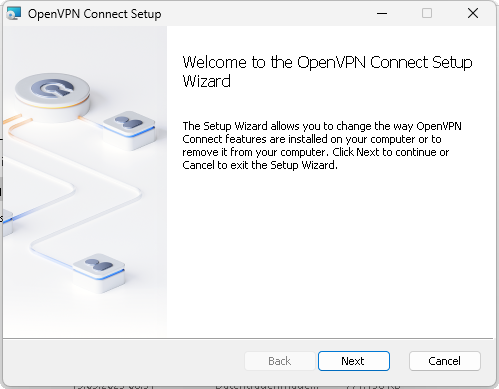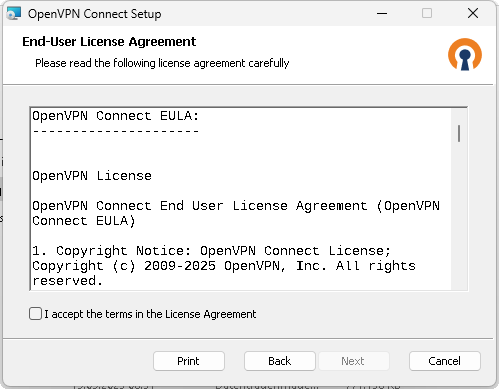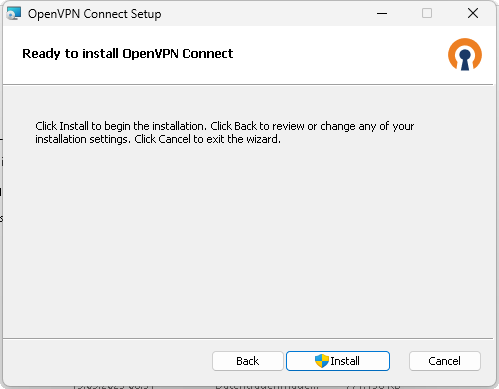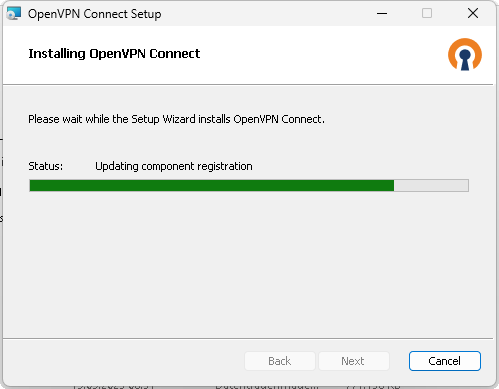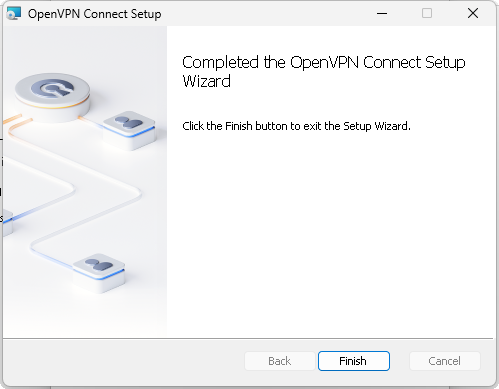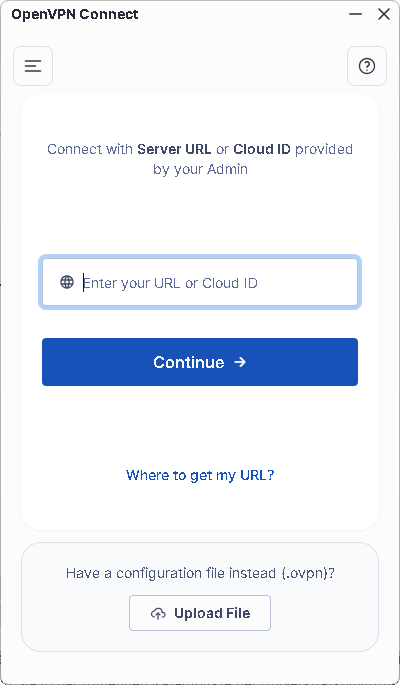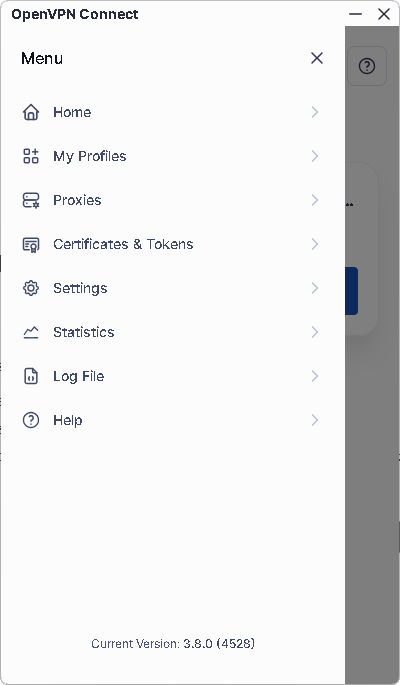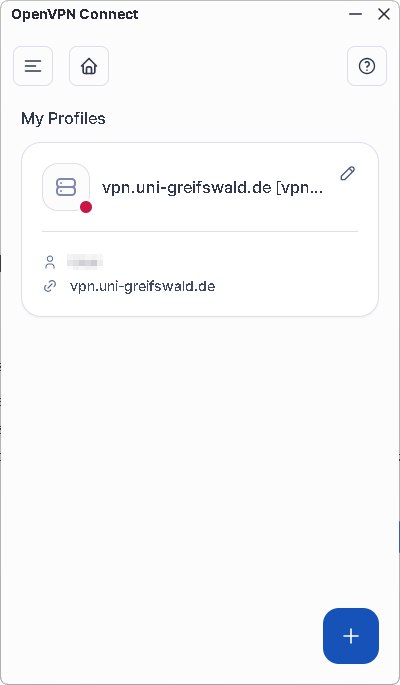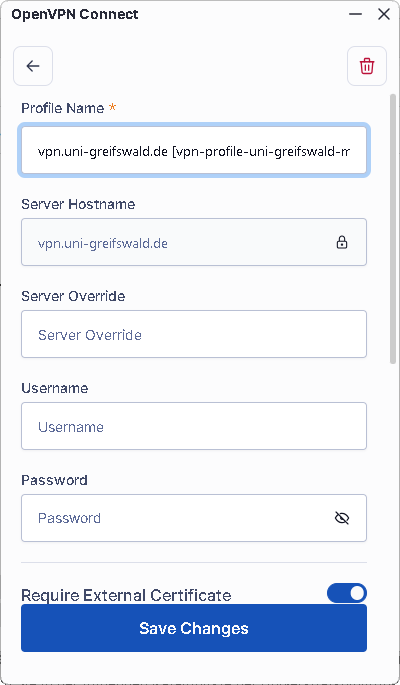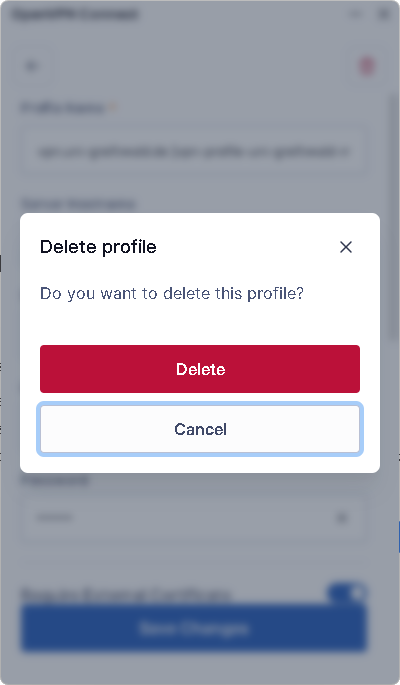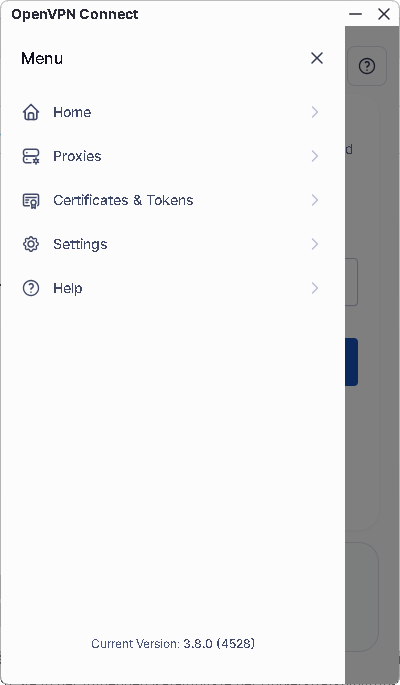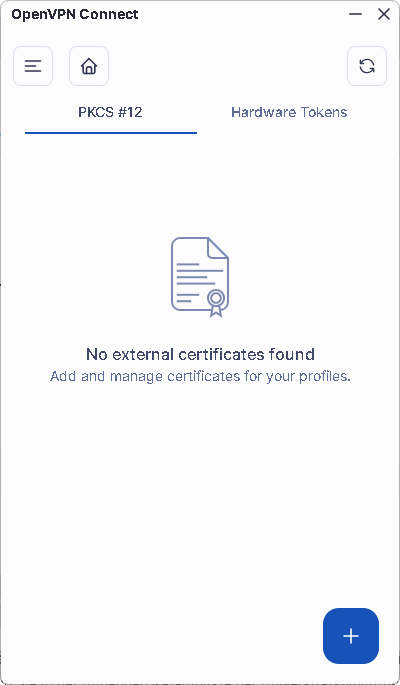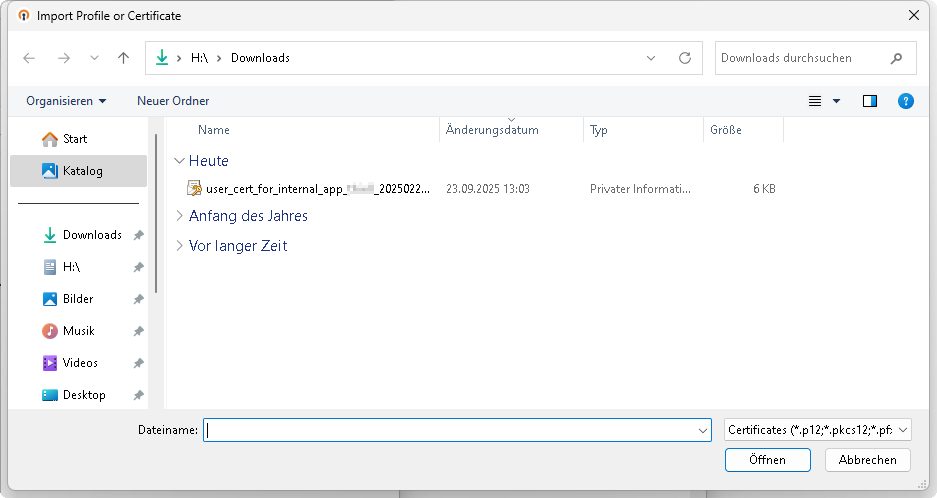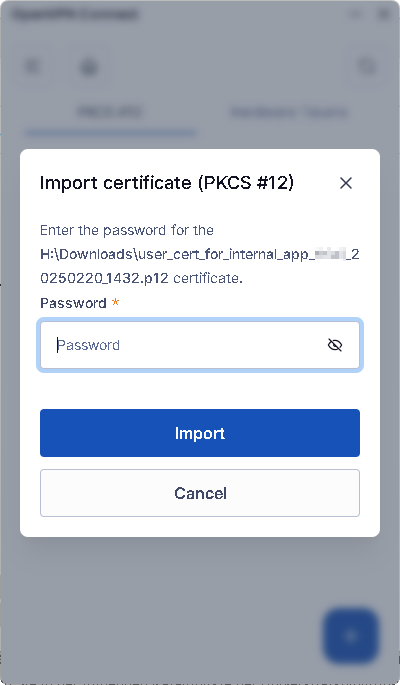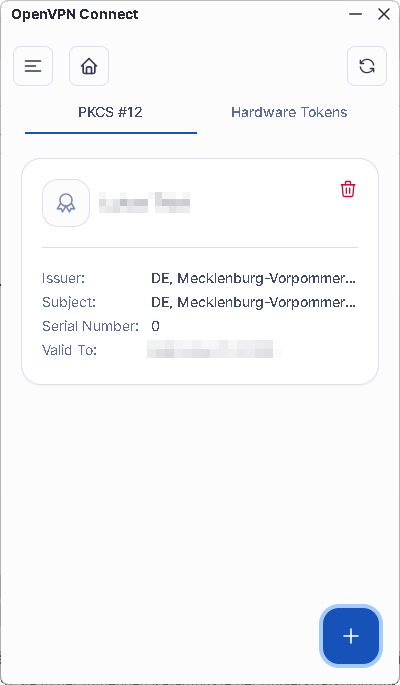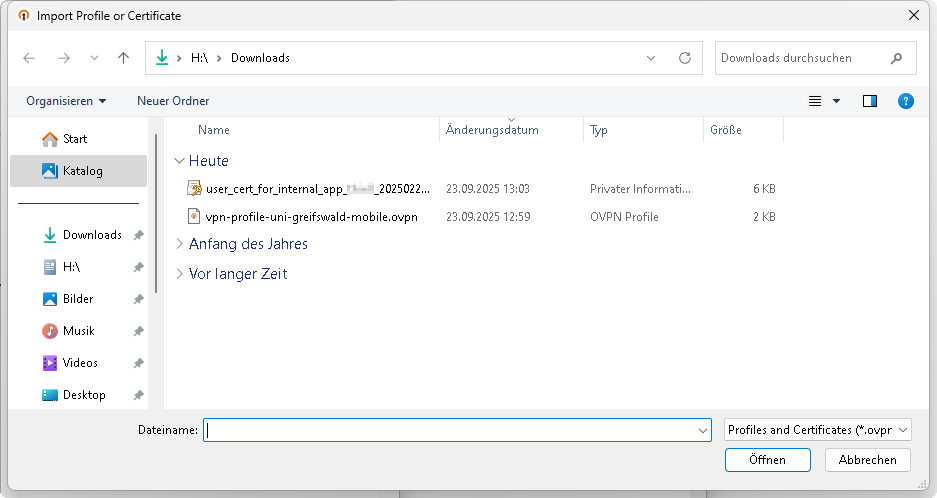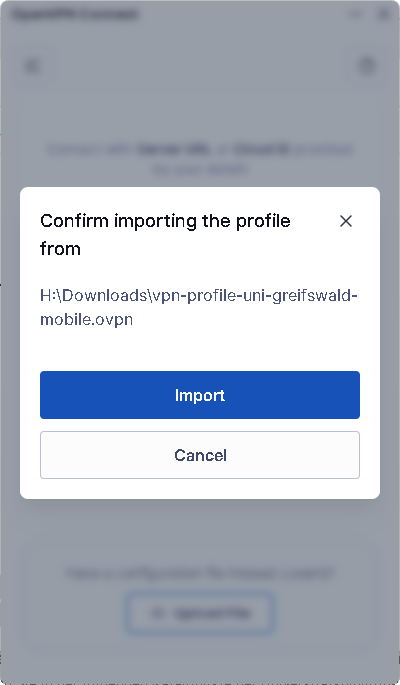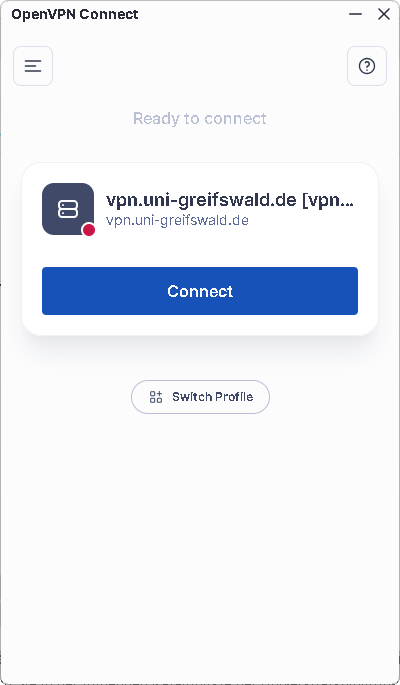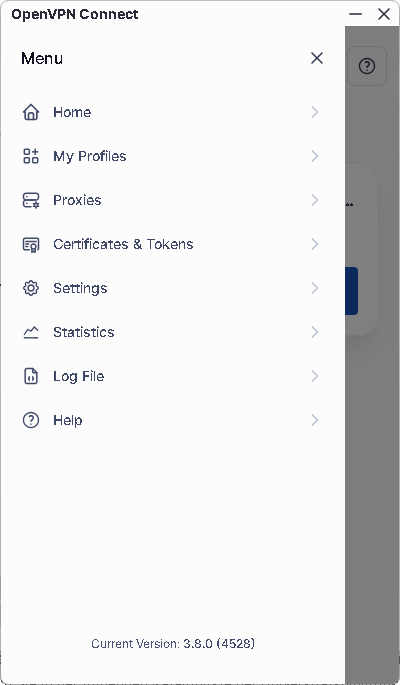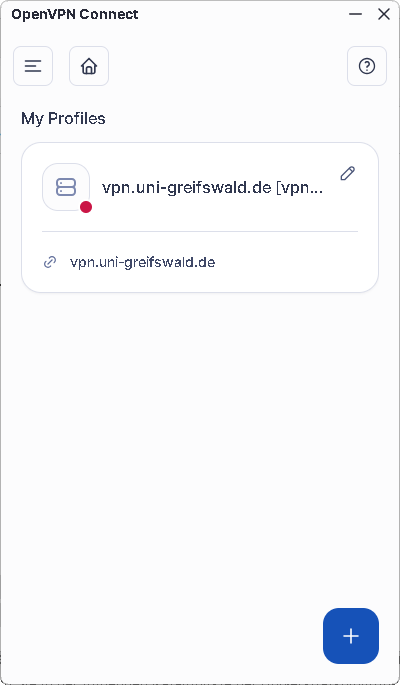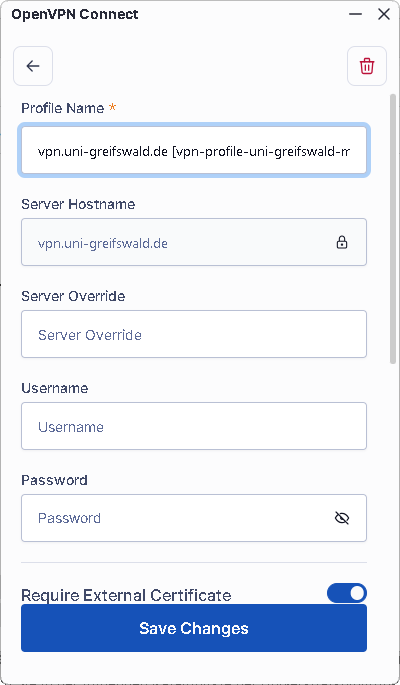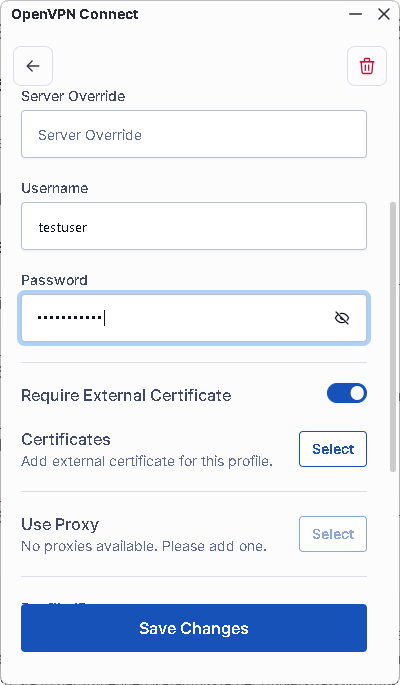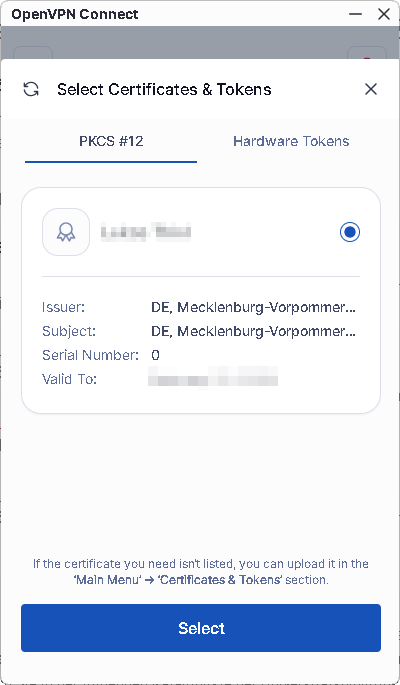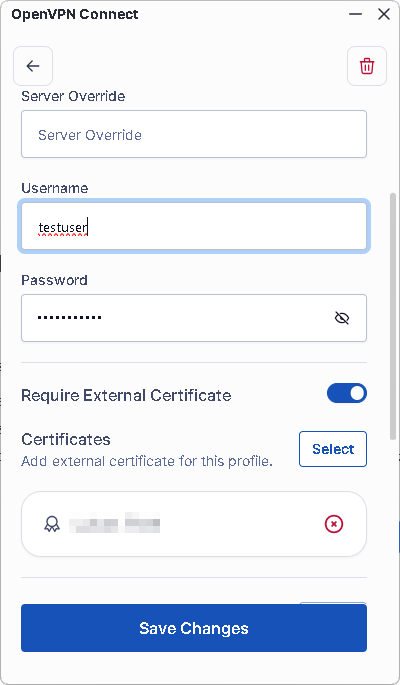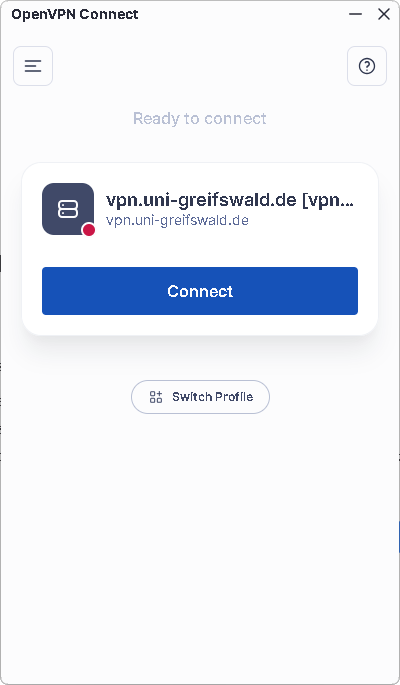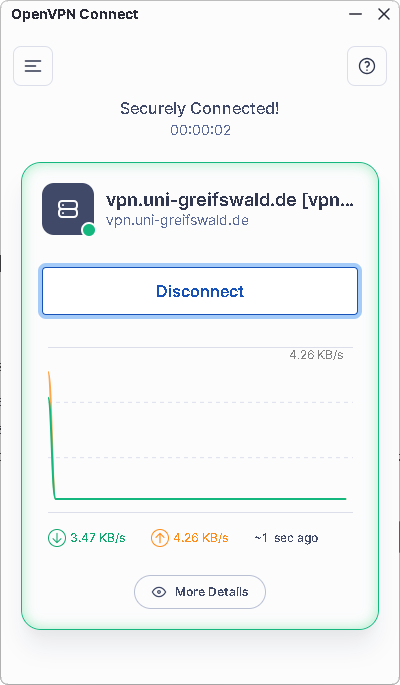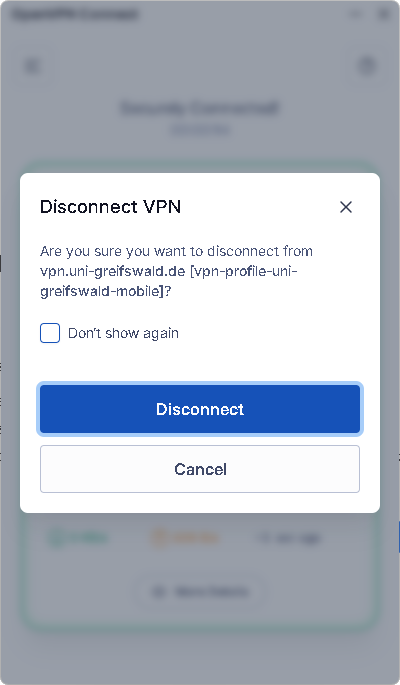VPN-Einrichtung unter Windows
Dieser Artikel erläutert die Einrichtung eines VPN-Zugangs zum Universitätsnetz unter Windows.
1. OpenVPN Connect App herunterladen und installieren
Falls noch nicht erfolgt, installieren Sie zunächst die OpenVPN Connect App. Hierzu laden Sie die Installationsdatei OpenVPN Connect for Windows herunter, führen die Datei aus und folgen den Installationsanweisungen.
Nach Abschluss der Installation startet OpenVPN Connect automatisch. Bestätigen Sie die Datenschutzerklärung mit Klick auf AGREE.
2. Vorhandene Konfiguration löschen
Sollten Sie bereits eine bestehende VPN-Konfiguration besitzen, so löschen Sie diese bitte zunächst. Öffnen Sie dazu die OpenVPN Connect App. Klicken Sie im Menü auf My Profiles und anschließend auf den Bleistift rechts neben der aktuellen VPN-Konfiguration um in den Editiermodus zu gelangen. Wählen Sie nun oben rechts den Papierkorb aus. Bestätigen Sie die Löschung mit Delete.
3. Nutzerzertifikat importieren
Halten Sie Ihr gültiges Nutzerzertifikat (als p12-Schlüsseldatei) und das zugehörige Zertifikatskennwort bereit. Achten Sie darauf, dass der Dateipfad zum Zertifikat keine Sonderzeichen, Leerzeichen oder Umlaute enthält, da sonst der Import nicht funktioniert (dieser Bug wurde bereits dem Hersteller mitgeteilt).
Öffnen Sie die OpenVPN Connect App. Klicken Sie nun auf das Menü ☰ → Certificates & Tokens und unten auf das blauhinterlegte +-Zeichen. Wählen Sie Ihr Nutzerzertifikat aus und klicken OK. Mit Eingabe des Zertifikatkennworts und Klick auf Import schließen Sie den Import ab.
4. VPN-Profil herunterladen und importieren
Falls noch nicht geschehen, laden Sie bitte das entsprechende VPN-Profil herunter.
Importieren Sie das heruntergeladene VPN-Profil entweder durch Öffnen (Doppelklick) oder gehen Sie in der OpenVPN Connect App zurück ins Menu ☰ → Home (bzw. falls schon ein Profil importiert ist, auf My Profiles)unten auf den Button Upload File und wählen das VPN-Profil aus. Klicken Sie anschließend auf Import.
Um das Profil zu konfigurieren, klicken Sie bitte im Menu ☰ → My Profiles auf den Bleistift neben dem importierten Profil. Tragen Sie hier Ihren Accountnamen bei Username (URZ-Account) und Ihr Kennwort für den URZ-Account bei Password ein.
Unter Certificates klicken Sie Select, wählen das zuvor importierte Nutzerzertifikat aus und klicken noch einmal Select.
Klicken Sie nun auf Save Changes.
5. VPN-Verbindung herstellen und beenden
Um die VPN-Verbindung herzustellen, klicken Sie auf die unterhalb des Profilnames auf Connect. Wenn nicht bereits zuvor eingetragen, werden Sie hier noch einmal gebeten, Ihren URZ-Accountnamen und das dazugehörige Kennwort einzugeben.
Um die VPN-Verbindung zu beenden, klicken Sie auf Disconnect unter dem VPN-Profil und anschließend ggf. noch einmal auf Disconnect.